随着win10的不断更新完善,越来越多的朋友开始将win7升级为windows10系统,但是有的朋友并不知道怎么重装windows系统,所以针对这个window10系统重装的问题,小编下面介绍windows10系统重装教程,推荐非常简单的一键重装系统教程。
具体的windows10系统重装教程如下:
1、下载并打开小白三步装机版软件,默认会推荐我们安装 Windows 10,点击立即重装。提醒,重装建议退出安全软件。

2、接下来软件直接就下载系统,下载完成后会自动帮助我们部署当前下载的系统。
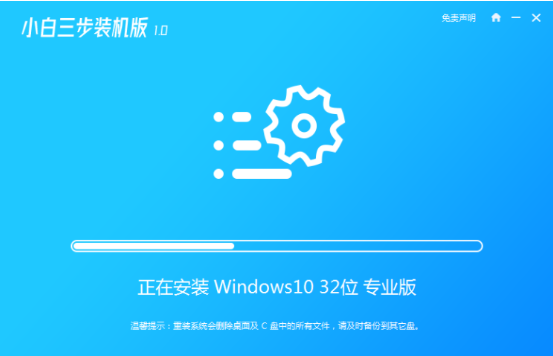
3、部署完成后会提示我们重启电脑,选择立即重启。
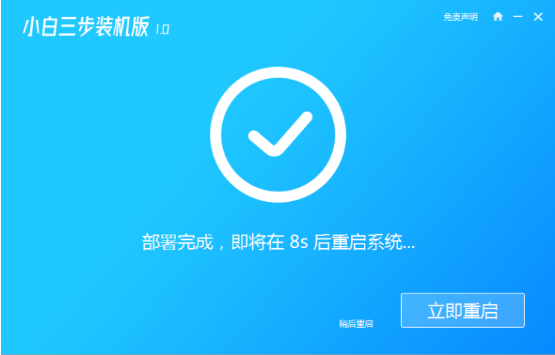
4、重启后选择 XiaoBai PE-MSDN Online Install Mode,然后按回车进入 Windows PE 系统。

5、在 PE 系统中,软件会自动帮助我们重装,重装完后直接重启电脑。
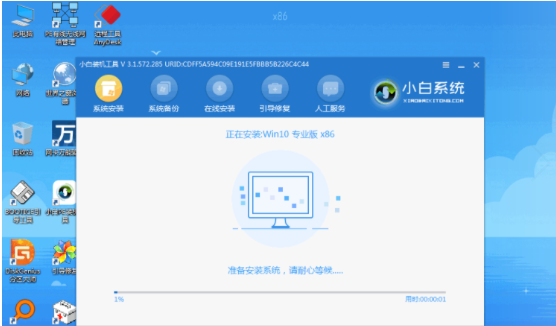
6、选择 Windows 10 系统进入,进入系统之后重装系统就完成了。


以上就是小编带来的windows10系统重装教程的全部内容,希望可以提供帮助。

随着win10的不断更新完善,越来越多的朋友开始将win7升级为windows10系统,但是有的朋友并不知道怎么重装windows系统,所以针对这个window10系统重装的问题,小编下面介绍windows10系统重装教程,推荐非常简单的一键重装系统教程。
具体的windows10系统重装教程如下:
1、下载并打开小白三步装机版软件,默认会推荐我们安装 Windows 10,点击立即重装。提醒,重装建议退出安全软件。

2、接下来软件直接就下载系统,下载完成后会自动帮助我们部署当前下载的系统。
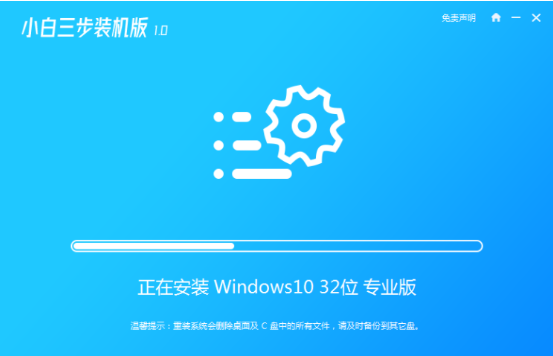
3、部署完成后会提示我们重启电脑,选择立即重启。
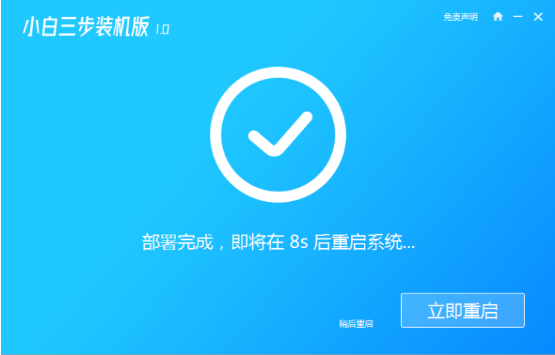
4、重启后选择 XiaoBai PE-MSDN Online Install Mode,然后按回车进入 Windows PE 系统。

5、在 PE 系统中,软件会自动帮助我们重装,重装完后直接重启电脑。
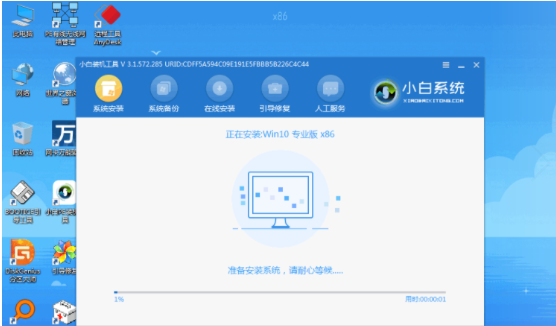
6、选择 Windows 10 系统进入,进入系统之后重装系统就完成了。


以上就是小编带来的windows10系统重装教程的全部内容,希望可以提供帮助。




